Birden Fazla MP3 Dosyasını Birleştirmenin ve Karışık Müzik Yapmanın 5 Yolu
Özel mixtape'inizi oluşturmak veya birkaç MP3 dosyasını tek bir parçada birleştirmek mi istiyorsunuz? İster Windows PC'de ister Mac'te olun, bu kılavuz ihtiyacınızı karşılar. Bu kapsamlı kılavuzda MP3 dosyalarını yüksek kalitede birleştirme ihtiyacınıza uygun, profesyonel bir araç, Windows Media Player, iMovie ve çevrimiçi araçlar dahil 5 farklı yöntemi keşfedebilirsiniz. Şimdi MP3 birleştirme dünyasına dalın ve kesintisiz ses çalmanın keyfini çıkarın!
Kılavuz Listesi
AnyRec Video Dönüştürücüyü Kullanın [Windows ve Mac] Windows Media Player'ı kullanın [Windows] iMovie'yi deneyin [Mac] 2 Ücretsiz Çevrimiçi Aracı Deneyin FAQsWindows ve Mac için MP3 Dosyalarını Yüksek Kalitede Birleştirmek için En İyi Araç
Kusursuz miksler oluşturmaya veya birden fazla MP3 dosyasını tek bir dosyada birleştirmeye istekli misiniz? Başka yerde arama; en hızlı ve en kaliteli çözüm burada yatıyor AnyRec Video ConverterWindows ve Mac için tasarlanmış çok yönlü bir araç. Ses dosyalarını birleştirmenin yanı sıra, MP3 kırpmayı, ses seviyesini yükseltmeyi ve MP3 sesini geliştirmek için daha fazla işlevi de destekler:

Birleştirilmiş MP3 dosyalarınızın olağanüstü ses kalitesini koruduğundan emin olun.
Birleşik karışık listenizi düzenlemek için MP3 dosyalarının sırasını değiştirin.
Farklı MP3 dosyalarını daha iyi birleştirmek için tek dosyaları ayrı ayrı düzenleyin.
Sesi artırın, gürültüyü kaldırın, solma ve kapanma efekti ekleyin vb.
Güvenli indirme
Güvenli indirme
Aşama 1.AnyRec Video Converter'ı başlatın. Birleştirmek istediğiniz MP3 dosyalarını içe aktarmak için "Dosya Ekle" düğmesini tıklayın. Veya bunları tasarlanan kutuya sürükleyebilirsiniz. İçe aktarılan MP3 dosyalarını istediğiniz sıraya göre düzenlemek için "Taşı" düğmesini tıklayın veya dosyayı sürükleyin.
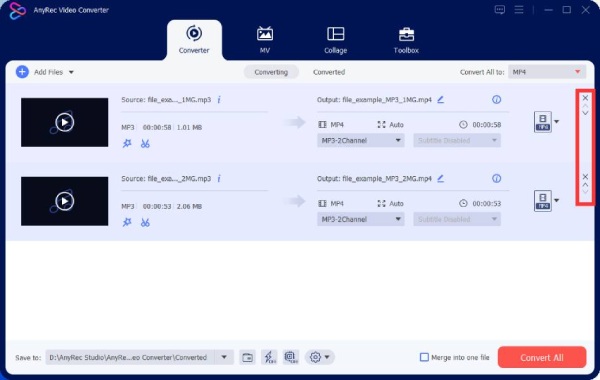
Adım 2."Ses Düzeyi" düğmesini takip eden kaydırıcıyı sürükleyerek ses seviyesi ve gecikme gibi parametreleri ayarlamak için "Düzenle" düğmesini tıklayın. MP3 dosyalarınızı daha yüksek sesle yapın.
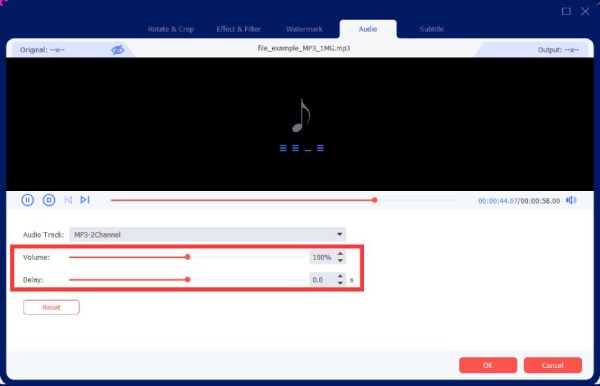
Aşama 3.Şimdi, "Tek dosyada birleştir" düğmesini tıklayın ve birleştirme işlemini başlatmak için "Tümünü Dönüştür" düğmesini tıklayın. AnyRec Video Converter, MP3 dosyalarınızı hızlı bir şekilde tek bir parçada birleştirecektir.
Güvenli indirme
Güvenli indirme
Windows'taki MP3 Dosyalarını Windows Media Player ile Birleştirme
Windows PC'lerde yerleşik bir uygulama olan Windows Media Player, yalnızca medyayı oynatmakla kalmaz, aynı zamanda MP3 dosyalarını tek bir parçada birleştirmek için etkili bir araç olarak da hizmet eder. Ancak bu yöntem yalnızca birkaç dosyayı doğrudan sentezleyebilir ve düzenleme, düzenleme gibi işlemleri yapamaz. Aşağıdaki adım adım kılavuzu izleyin:
Aşama 1.Windows 11/10'unuzda Windows Media Player'ı başlatın ve genellikle uygulamanın sol tarafında bulunan "Kütüphane" düğmesini tıklayın. Ardından "Çalma listesi oluştur" düğmesini tıklayın.
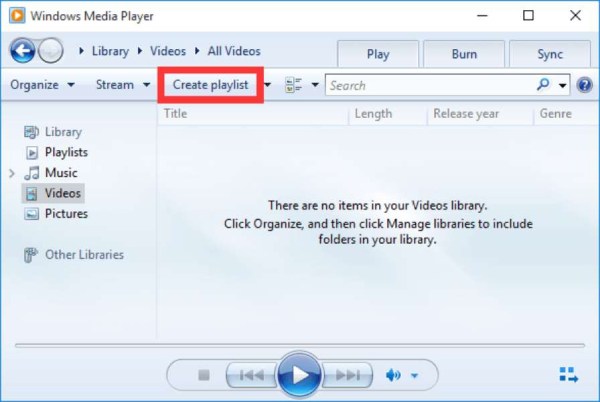
Adım 2.Birleştirmek istediğiniz MP3 dosyalarını sağdaki yeni pencereye sürükleyin. Daha sonra değişikliklerinizi kaydetmek için "Listeyi kaydet" düğmesini tıklayın. Artık MP3 dosyalarınız çalma listesinde birleştirildiğine göre, birleştirilmiş MP3 dosyanızı bulmak için dosyaya sağ tıklayıp "Dosya konumunu aç" düğmesine tıklayabilirsiniz.
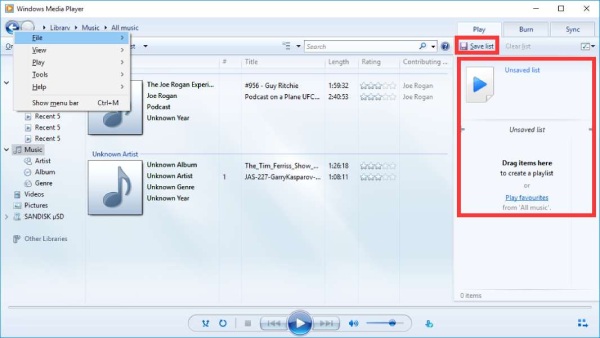
Mac'teki MP3 Dosyalarını iMovie ile Birleştirmek İçin Ayrıntılı Adımlar
iMovie, Apple tarafından öncelikle video düzenleme veya müzik videosu yapma, ayrıca MP3 dosyalarını zahmetsizce birleştirmenize de olanak tanır. Bu yöntem, iTunes ile doğrudan entegrasyon sunduğundan özellikle Apple cihazı kullanıcıları için kullanışlıdır. MP3 dosyalarınızı Mac'inizdeki iMovie ile birleştirmek için aşağıdaki adımları izleyin:
Aşama 1.Yeni bir proje başlatmak için "Yeni Oluştur" düğmesini tıklayın ve "Film" düğmesini tıklayın. MP3 dosyalarınızı uygulamaya aktarmak için "Dosya" düğmesini tıklayın ve ardından "Medyayı İçe Aktar..." düğmesini tıklayın. Ardından bu ses parçalarını zaman çizelgesine sürükleyin ve birleştirmeye başlayın.
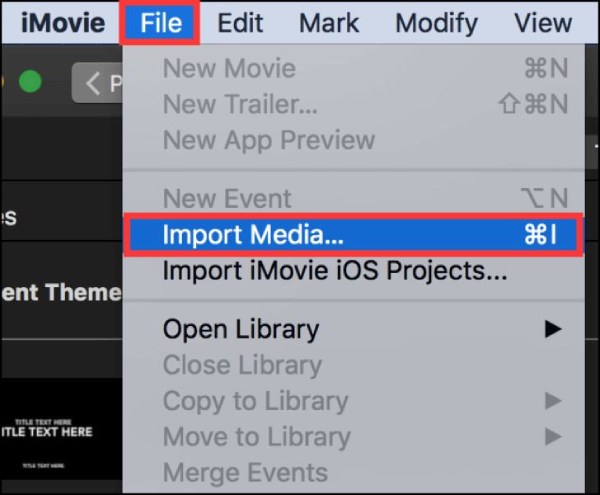
Adım 2.MP3 dosyalarınızın sırasını değiştirmek isterseniz, bunları sürükleyip tercih ettiğiniz sıraya yerleştirmeniz yeterlidir. Tekrar "Dosya" butonuna tıklayın. Ardından, birleştirilmiş MP3 dosyanızı dışa aktarmak için "Paylaş" düğmesini ve ardından "Dosya..." düğmesini tıklayın.
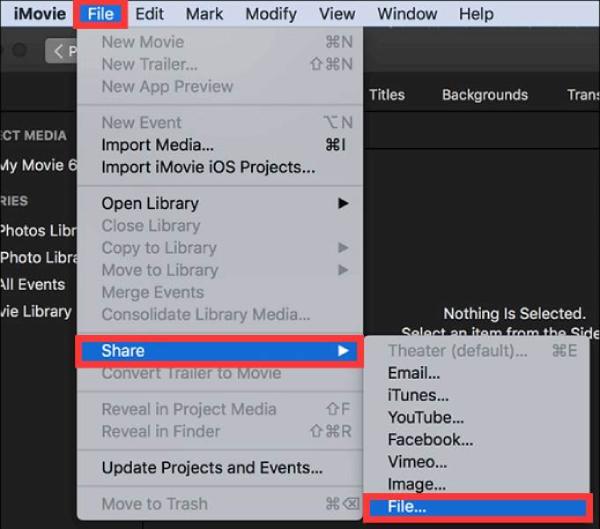
Aşama 3."Biçim" açılır menüsünden "Yalnızca Ses" düğmesini tıklayın ve "MP3" düğmesini tıklayın. Ardından, dışa aktarma işlemine devam etmek için "İleri" düğmesini tıklayın. Son olarak, birleştirilmiş MP3 dosyanızı nereye kaydetmek istediğinize karar verin ve dışa aktarma işlemini tamamlamak için "Kaydet" düğmesini tıklayın.
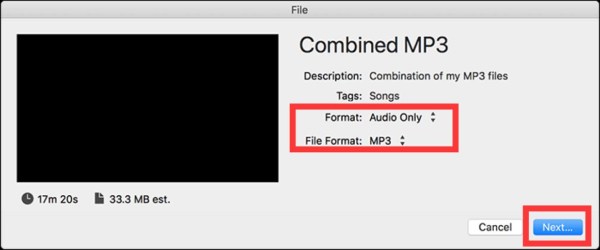
Tarayıcınızda MP3 Dosyalarını Hızla Birleştirmek için 2 Ücretsiz Çevrimiçi Araç
Masaüstü uygulamalarına ek olarak, MP3 dosyalarını indirmeye veya kuruluma gerek kalmadan birleştirmek için kullanışlı çevrimiçi araçlar mevcuttur. Media.io Audio joiner ve Clideo, kullanımı kolay çözümler sunan iki araçtır. Ancak çevrimiçi araçlar olarak işlevleri MP3 dosyalarını birleştirmekle sınırlıdır ve genellikle yalnızca çok küçük MP3 dosyalarını destekler. İhtiyacınız olabilir MP3 dosyalarınızı sıkıştırın ilk.
1. Media.io Ses Birleştirici
Media.io, MP3 ses dosyalarını birkaç tıklamayla önceden ayarlanmış efektlerle birleştiren çevrimiçi ücretsiz bir araçtır. Araç, yeniden sıralama ve solma efektleri gibi bazı basit düzenleme işlevlerine sahiptir. Ancak her dosya için maksimum 100 MB boyut sınırlaması vardır.
Aşama 1.Web tarayıcınızı açın ve Media.io Audio joiner web sitesine gidin. İstediğiniz ses dosyalarını "Dosya Seç düğmesini" tıklayarak yükleyin veya doğrudan sürükleyip bırakın.
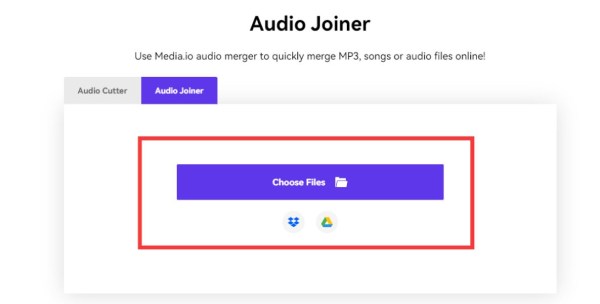
Adım 2.Birleştirmek istediğiniz MP3 dosyalarının sırasını dilediğiniz gibi değiştirin. Ayrıca "Fade in/out" düğmesini tıklayarak solma efektleri de ekleyebilirsiniz. İşlem tamamlandıktan sonra, birleştirilmiş MP3 dosyanızın ön izlemesini yapabilir ve "Dışa Aktar" ve "İndir" butonuna tıklayarak kaydedebilirsiniz.
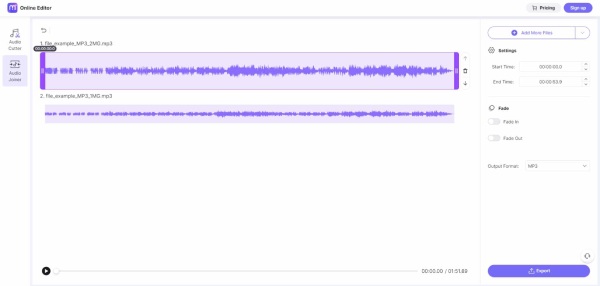
2. Klip
Clideo, tüm ses dosyalarınızı düzenlemenizi son derece kolaylaştıran bir platformdur. Ve tamamen ücretsiz bir araçtır. Ancak çevrimiçi bir araç olarak maksimum dosya yükleme boyutu 500 MB'tır.
Aşama 1.Web tarayıcınızı açın ve Clideo web sitesine gidin. Birleştirmek istediğiniz MP3 dosyalarını seçip yüklemek için "Dosya seç" düğmesini tıklayın.
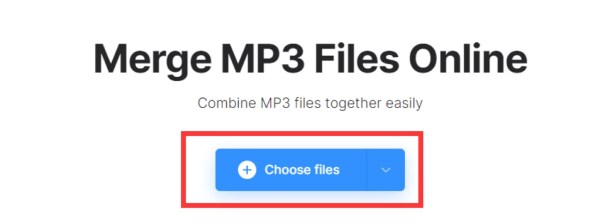
Adım 2.Dosyalarınız yüklendikten sonra, onları istediğiniz sıraya göre düzenlemek için sürükle ve bırak arayüzünü kullanın. Dosyalarınız doğru sırada olduğunda birleştirme işlemini başlatmak için "Dışa Aktar" düğmesini tıklayın. İşlem tamamlandıktan sonra, birleştirilmiş MP3 dosyasını indirmek için "İndir" düğmesine tıklayın.
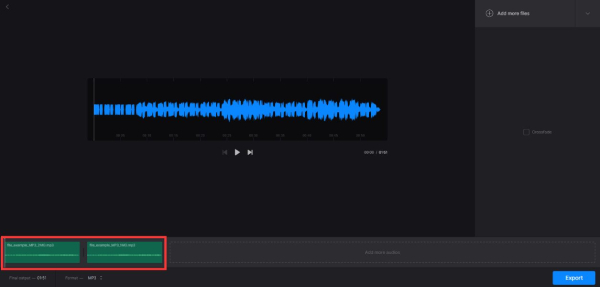
MP3 Dosyalarını Birleştirme Hakkında SSS
-
MP3 dosyalarını QuickTime'da birleştirebilir miyim?
Hayır, QuickTime'da MP3 dosyalarını birleştiremezsiniz çünkü QuickTime yalnızca ses dosyaları işlemi söz konusu olduğunda videoya müzik eklemeyi destekler.
-
MP3'ün dosya biçimini yalnızca son eki değiştirerek değiştirebilir miyim?
Hayır, MP3'ün dosya son ekini değiştirmek yalnızca görüntülendiği türü değiştirir. Dosyanın içindeki kodlama değişmez.
-
MP3 birleştirme araçlarını kullanırken herhangi bir dosya kalitesi kaybı var mı?
Hayır. MP3 dosyalarını birleştirdiğinizde, genellikle birkaç dosyayı kalitelerini değiştirmeden birleştirirsiniz.
-
ACC, WAV ve diğerleri gibi farklı ses formatlarını birleştirebilir miyim?
Evet. Tüm ses dosyası formatları, tıpkı MP3 dosyalarını birleştirdiğiniz gibi birleştirilebilir. Son olarak, dışa aktarmak için istediğiniz ses formatını ayarlamanız gerekir.
-
Cep telefonumdaki MP3 dosyalarını birleştirebilir miyim?
Evet, cep telefonlarındaki MP3 dosyalarını birleştirmeniz için tasarlanmış birçok uygulama var. Örneğin MP3 Cutter, Multitrack Editor vb. uygulamaları kullanabilirsiniz.
Çözüm
Artık MP3 dosyalarını hem Windows ve Mac sistemlerinde hem de çevrimiçi tarayıcılarda birleştirmenin 5 farklı yöntemini öğrendiniz. Windows Media Player veya iMovie'yi kullanırken işletim sisteminiz tarafından sınırlandırılabilirken, çevrimiçi araçların genellikle bir dosya boyutu sınırı vardır. MP3 dosyalarınızı işletim sistemi veya dosya boyutu kısıtlamaları olmadan birleştirmek istiyorsanız, şunu deneyin: AnyRec Video Converter Artık her sistem için yüksek kaliteli ve güçlü düzenleme araçlarıyla karşınızdayız!
Güvenli indirme
Güvenli indirme
